Настройка сети в Windows XP
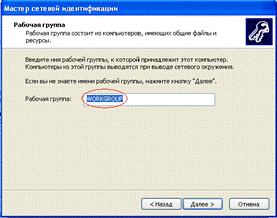
Существует несколько способов установки сетевых параметров в операционной системе «Windows XP». Первый способ - это установка сетевых параметров вручную или с применением мастера настройки сети. В том случае, если Вы пользуетесь компьютером не очень часто и являетесь начинающим пользователем, то лучше всего воспользоваться мастером установки сети. Для того чтобы применить мастер необходимо войти в панель управления - сетевые подключения, а далее нажать на кнопку «Установить домашнюю сеть или сеть малого офиса». После этого, необходимо нажать «Далее» и внимательно изучить все рекомендации, которые будут Вам предложены. Затем, в том случае, если у Вас клиентский компьютер, необходимо выбрать вторую опцию, а затем нажать «Далее». Откроется новое окно, в котором Вы можете ввести или изменить имя компьютера. Если Вам необходимо создать диск установки сети необходимо нажать кнопку «Да». В том случае, если надобности в небольшой домашней сети у Вас нет, то можно воспользоваться кнопкой «Просто завершить работу мастера, нет нужды запускать его на других компьютерах».
В том случае, если Вы хотите установить имя Вашего компьютера в рабочей группе, то необходимо нажать кнопку «Пуск» - «Настройка» - «Панель управления» - «Система», а затем выбрать закладку «Имя компьютера». При определении имени компьютера необходимо воспользоваться мастером сетевой идентификации, где необходимо установить название рабочей группы.
Для идентификации компьютеров в сети используется IP адресация. IP адрес может быть, как статическим, так и динамическим. Для того чтобы назначить IP адрес компьютеру в «Windows XP» необходимо нажать кнопку «Пуск» - «Настройки и выбрать «Подключение по локальной сети. Затем следует щелкнуть правой кнопкой мышки на «Подключение по локальной сети» и выбрать меню «Свойство».

После этого, следует нажать на протокол «TCP/IP», а далее нажать на «Свойство» в котором необходимо прописать точный IP адрес для компьютера. Весьма часто требуется, чтобы не только Вы имели доступ к папкам и файлам, но и другие пользователи, тоже имели бы доступ различным документам, фото и видео. Для этого, следует нажать правой кнопкой мыши на папку, далее выбрать «Свойства папки и закладку «Доступ». Затем следует нажать «Применить» и «ОК» и после этого, все выбранные пользователи получат доступ к той или иной папке.

Советуем к прочтению:
Что надо знать при регистрации доменов
